效果图:
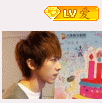

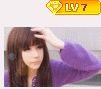

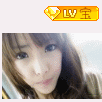
[upload=7]
大家是否看过这样的头像?
喜不喜欢?是不是很可爱,很新颖咧?
想自己也制作一个这么可爱又有个性的头像呢,
下面就由 阿宇一步步来教你们制作这样的头像。
下面就由我来教大家制作 “横版头像” 和 “小素材动态头像” 的制作方法
第一至五步为制作横版头像的教程
第一至八步为制作小素材动态头像的教程
首先我用的是这种UG制图软件,
不知道其他制图软件能不能,如果不能就下载我这种。
由于文件大了一点,上传不了附件
所以大家可以去这个网站下载哈
http://www.duote.com/soft/1452.html
好了,下载完了就打开来。
首先先说明一下,由于那是动态头像,
只能供黄钻用户使用,非黄钻的可以是可以,但不会动的,而且需要转换格式。
下面就制作这种头像的每个步骤,
由于步骤比较多,可能比较复杂。
但只要大家用心看了,多多琢磨了是非常简单的。
下面就跟着我一步一步的走吧。
第一步:
先截一个头像的,截成一个横版或竖版的图片作为头像。
截完之后保存起来,然后在UG制图软件里打开那张图片。
按左上方的“文件”→ “打开图片” 找到那张截的图片
好了,第二步就是给图片缩小
打开左上方的 “编辑”→ “调整图片大小”→ 把大小调到适当即可。
记得要在“保持原样比例”那打勾√
由于我截的是横版的图片,所以就在宽度输入100,长度就自动会调到跟宽保持比例的。
然后按确定,图片就变小了,然后先保存起来,等下还要用。
第三步:在UG制图软件那新建一个图片
记得新建的图片大小要100*100像素的哦,然后还要点那个“完全透明”
好了,第四步:把刚才保存的图片“添加”到新建的透明图片里
点击“文件”→ “添加图片”
第五步:把图片移动到你想要的位置
在移动的时候,最重要的一点就是不要移到超出的位置
一旦移出限定的位置,坐标就会显示负的,
记得觉得不能让坐标有出现“负”的,否则就做的很乱的了 - -。
注:有些人不想添加动态图片的,又想做横版头像的,只要做到第五步后再另存起来使用就OK了。
不想这样结束的就先别另存,什么都别动着先,马上开始第六步
看!!一个横版头像出来了,想做横版的童鞋们,你们学会了吗?
﹌﹌﹌﹌﹌﹌﹌﹌﹌﹌﹌﹌﹌﹌﹌﹌﹌﹌﹌﹌﹌﹌﹌﹌﹌﹌﹌﹌﹌﹌﹌﹌﹌﹌﹌﹌﹌﹌﹌﹌﹌﹌
好了,想添加动态图片的朋友们,请跟着我继续走第六步吧
第六步:添加动态图片素材
点击“文件”→ “添加图片”→ 找到动态的小图片
提示:更多的动态小图片大家可以去网上找,也可以在空间留言板上的图片搜索
但需要注意的就是你找的图片背景是需要透明的,就算是白色背景也不行
若你想要的动态图片太大,那么你第一步可以先给动态图片缩小尺寸
看,一添加就变成这样了,那几帧的动态图片都在图片左上方,
你可以点击预览看看效果怎么样?
提示:如果你想把那动态图片移到其他地方怎么办?
很简单:
1. 先把那下图片移到你想要的地方去
还要记得那小图片的坐标位置,看到上面的右边的那个小图片的坐标是(71,0)(宽:26 高:26)
记住它的位置,我移到的是(71,0)然后其他帧的图片也要搞到相同的位置上去
2. 点击下面的其他几帧,再双击那个小图片
3.然后就会跳出一个“对象属性”
再点击“位置及尺寸” 接着输入跟第一帧相同的位置数字
我那的位置是(71,0)就输入71和0,
同样的,你下面有多少帧就输入多少次,每一帧都必须相同位置。
好了,你可以先点击预览一下,是不是速度很快?
第七步:由于速度比较快,所以对每一帧都延迟一下时间
双击下面的每一帧,会跳出一个“画面帧属性”
把延迟时间改为:30,按确定即可
记得每一帧都要修改时间,否则就对不上节奏了,哈哈。
最后在预览一下,看是不是已经可以了。
(看,一整张就完成了)
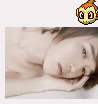
第八步 就这样了,最后要点击“文件”→“另存为gif文件”
记住,一定要GIF格式的,因为因为垃圾腾讯限定上传空间动态头像图片的格式就只有GIF
最后提示一下:这种闪动头像只有黄钻用户可以使用,非黄钻的就使用不到了。
要用的话也可以,不过就不能动态的,只能删除了只剩1帧,
再另存为GIF文件后还要转换为jpg格式才能供非黄钻用户使用。
黄钻用户的 由于上传GIF动态头像的位置给腾讯改了,
注意:点击个人档头像下的“上传头像”是上传不了GIF动态头像的,
只能从“个人档”→ “修改个人资料”→ “头像形象”→“动态头像/形象”→“上传GIF图片”
才可以上传到GIF头像的。
若说在上传因文件过大的话,那只能删
除掉图片的一帧试试,如果继续过大就继续再删多一帧。
一般超出10帧的图片都是会过大的了。
此头像用在Qzone比较好看,因为会变颜色
好了,关于制作这种头像的教程就到这里结束了。
累死我了,花费了我这么久去编辑文字、截图片、找素材等等
对着电脑这么久,辐射也吸了那么多了,眼睛越来越不好使了。
如果你是好心人,支持一下我的劳动成果吧,谢谢哈。
看了此帖的猴子们,要留下你可爱的小脚印哦。就当给阿童木先生。 ど 小小的报酬了。